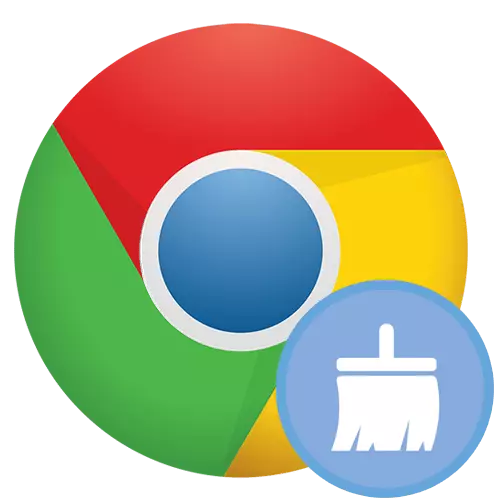
Bayani mai mahimmanci
Kar a manta cewa da yawa daga cikin saitunan da aka zartar zasu shafi duk na'urorin da aka yi amfani da shi zuwa asusun Google da aiki tare. Saboda haka, ko ko ko ko ko ko ko ko ko ko ko ko ko ko ko ko ko ko ko ko ko ko dai haɗin aiki tare a kan na'urar inda za a tsaftace abubuwa, ko saita abubuwan da ba za a daidaita su ba. Kuna iya yin wannan ta hanyar "menu"> "" "" "" ".
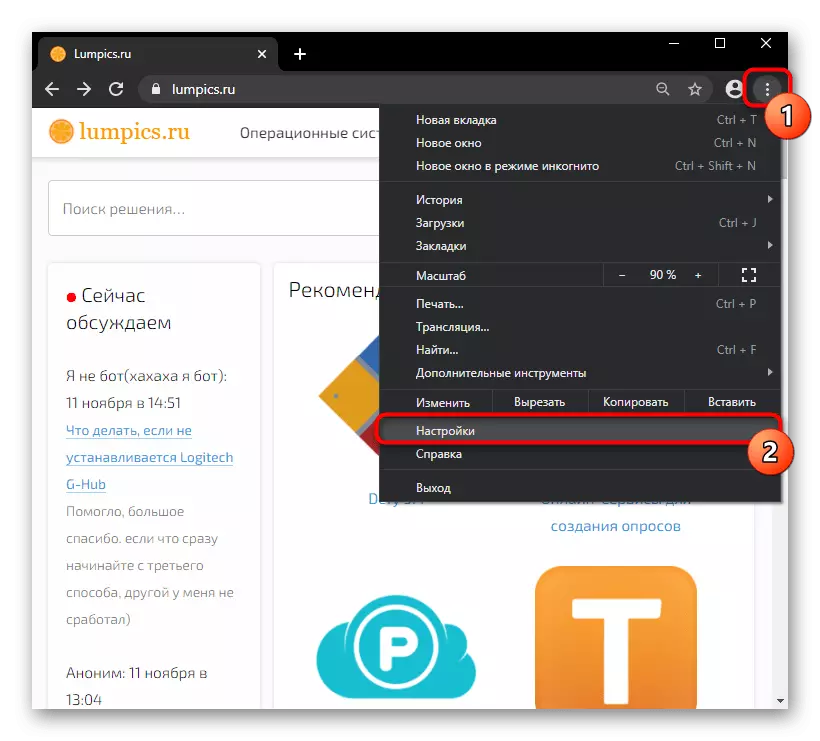
A cikin farko shari'ar, zaku buƙaci maɓallin "Musaki", kuma a cikin na biyu - Danna kan layi tare da zaɓi bayanai don aiki tare.
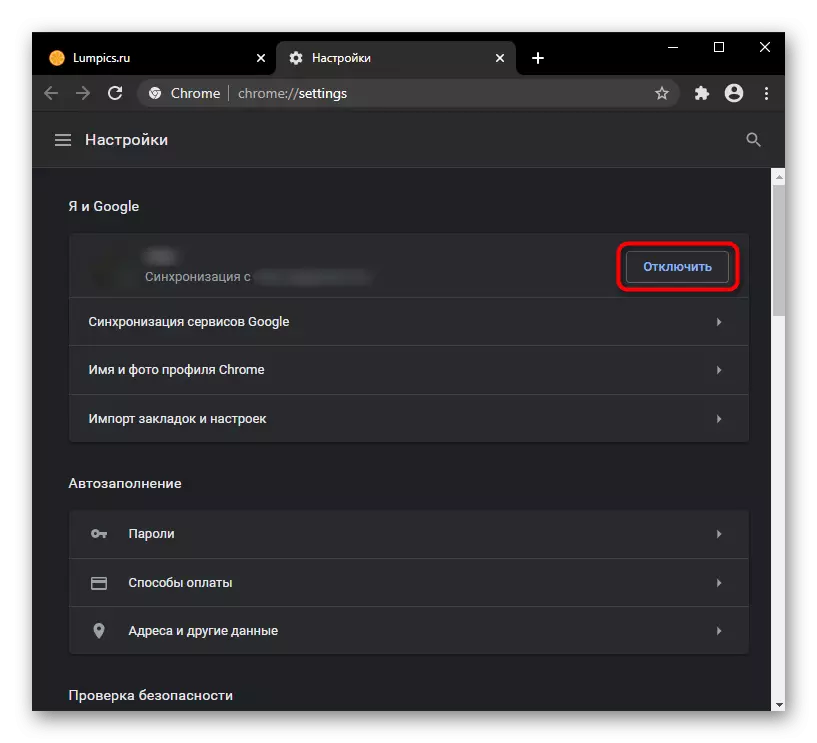
Idan ya faru da ya faru da mai binciken bai fara ba kwata-kwata, maimakon tsaftace shi, muna ba da shawarar sanin kanku da waɗannan litattafan.
Kara karantawa:
Abin da za a yi idan Google Chrome baya aiki
Abin da za a yi idan Google Chrome baya farawa
Zabi 1: Saitunan Sake saitin tsoho
Sau da yawa, masu amfani waɗanda suke son share mai binciken daga bayanan da ba dole ba, kawai suna zuwa aikin da aka gina na Google Chrome Compination. Ari da ƙari shine cewa duk bayanan sirri an kiyaye shi, kuma menene zai iya shafar lafiyar shirin da saurin aikin sa, an share shi / nakasassu. A lokacin wannan tsabtatawa za a sake saitawa da tsabtace:
- Saiti na babban shafin (Shafin yana bude lokacin da ka danna maɓallin tare da alamar gidan tare da injin bincike na Google);
- Saitunan Page sauri (Shafin yana buɗe lokacin da mai binciken ya fara zai zama sabon shafin);
- Saitunan Injin Bincike (Injin Bincike don Barikin Adireshin zai kasance daga Google);
- Shafuka (za a bayyana);
- Kari (zai zama naƙasasshe, amma zai kasance a shigar);
- Bayanai na ɗan lokaci (kuki, cache, saukar da tarihin, da sauransu);
- Izini don shafuka (alal misali, ta amfani da makirufo, toshe windows-up windows da sauran sigogi za a mayar da su zuwa asalin jihar).
A lokaci guda zai sami ceto:
- Alamomin rubutu;
- Ra'ayoyi na tarihi;
- Kalmomin shiga.
- Idan kuna da isasshen irin wannan nau'in tsabtatawa, yayin da a cikin "saitunan", gungura cikin jerin su zuwa "ƙarin '' ɓangaren ɓangaren ɓangaren kuma ya faɗi shi.
- Abubuwan da kuke buƙata shine ɓangaren ɓangare. Danna shi don buɗe sabon taga.
- Har yanzu, karanta Sanarwa kuma, idan kun yarda da canje-canje gabatarwar, danna "Saitin Saitin".
- Ya kamata a ɗauka cewa wannan tsaftace yana shafar komai, kuma idan kuna buƙatar kawo mai binciken zuwa asalin zaɓuɓɓuka.



Zabi na 2: Tsabtace Manual
Tare da taimakon tsarkake kai, zaku iya kawar da bayanan da ba dole ba fiye da yadda yake amfani da amfani ta atomatik. Bugu da kari, saboda haka zaka iya share abin da bai karbe komai ba.Tsabtace Tarihi
Babban abu shine cewa mai amfani yana buƙatar cire yawancin sau da yawa - tarihin gidan yanar gizo. Wannan ya hada da duka sigogi na duniya da kuma wasu bayanan da ba a bayyane suke ba.
- Je zuwa "Saiti" da kuma a cikin bayanan sirrin, nemo abu "Tarihi bayyananne", wanda kuma danna.
- Saka lokacin da aka goge bayanan (don cikakken tsabtatawa, zaɓi "a koyaushe"). Yanke shawara cewa ta daga babban bayanan da kake son sharewa, kuma ka bar akwatunan kawai game da waɗannan abubuwan.
- Yanzu canza zuwa shafin "Ci gaba", Haka kuma, saka lokacin wanke bayanai da aka wanke kuma shigar da akwati kawai da waɗancan abubuwan da kake son shafe su. Ya kasance don danna maɓallin "Share bayanai" kuma jira wannan hanyar.



Ana cire kalmomin shiga da siffofin Autofefe
Kalmomin shiga sune bayanan sirri, kuma idan ba ta kasance wani wuri bane a cikin mai binciken, cire su daga can. Guda ɗaya daga cikin bayanan masu zaman kansu ya kamata su haɗa da bayanai dangane da biyan sayayya a kan hanyar sadarwa, adiresoshin isar da kaya, da sauransu.
- Duk wannan yana cikin saitunan saitawa na atomatik. A kai tsaye je kowane shafin kuma share abin da ya kamata ya kasance cikin Chrome.
- Tsarkake akan abu da ake so kuma ta hanyar menu tare da dige uku, kira menu na mahallin.
- Daga gare shi, zaɓi abu "Share".
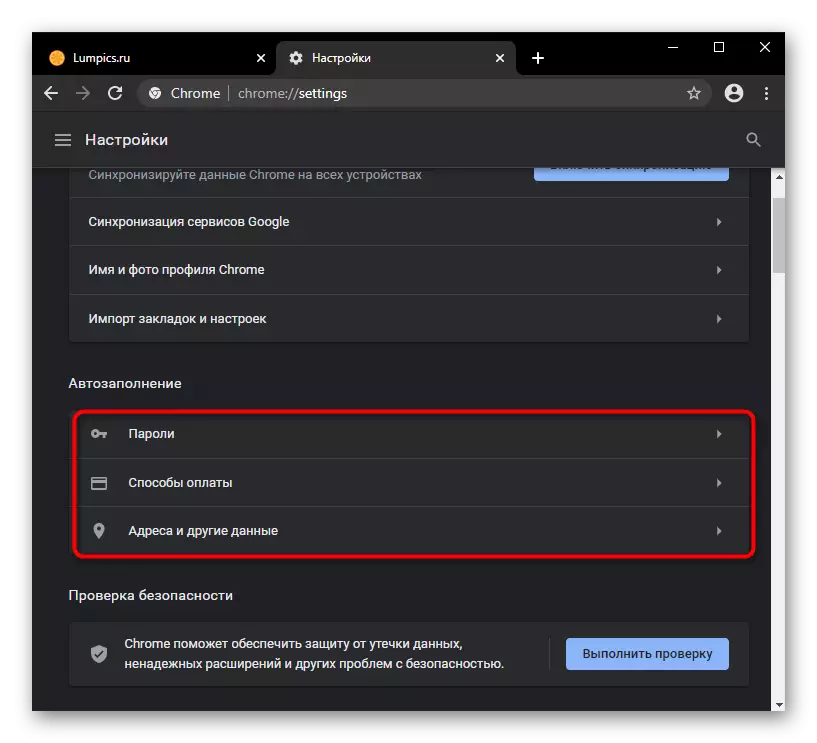

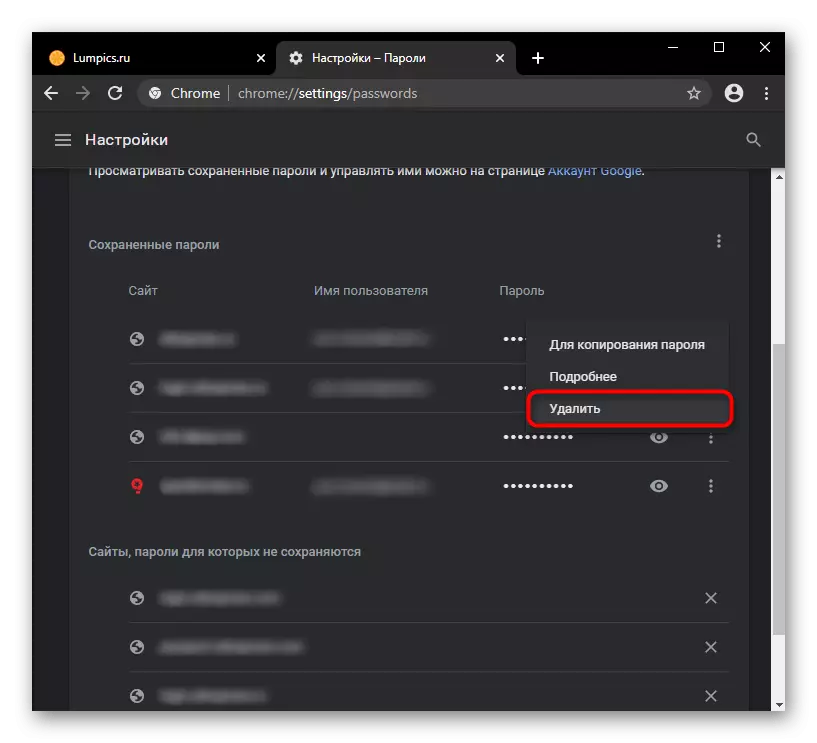
Tsaftace dummy
Wadanda suka sami ƙamus ɗin da suka ɓace a cikin mai binciken da aka gina cikin mai binciken kuma na iya cire su duka ko kuma. A cikin saiti, gano wurin "Harsuna" toshe kuma tafi zuwa tsarin binciken rubutu.
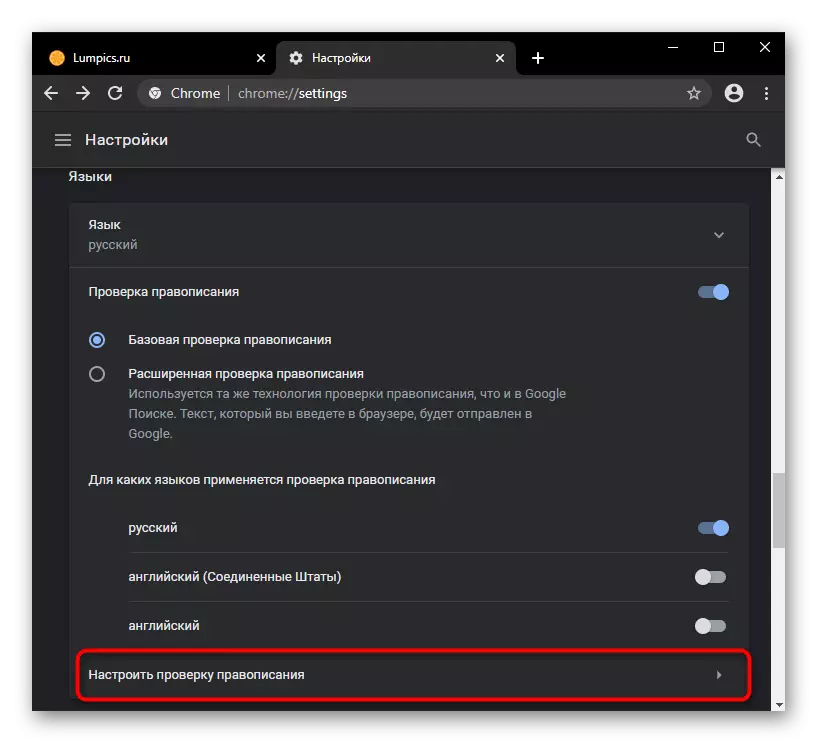
Kowane kalma ana iya cire shi anan ta latsa gicciye zuwa layin zuwa dama.
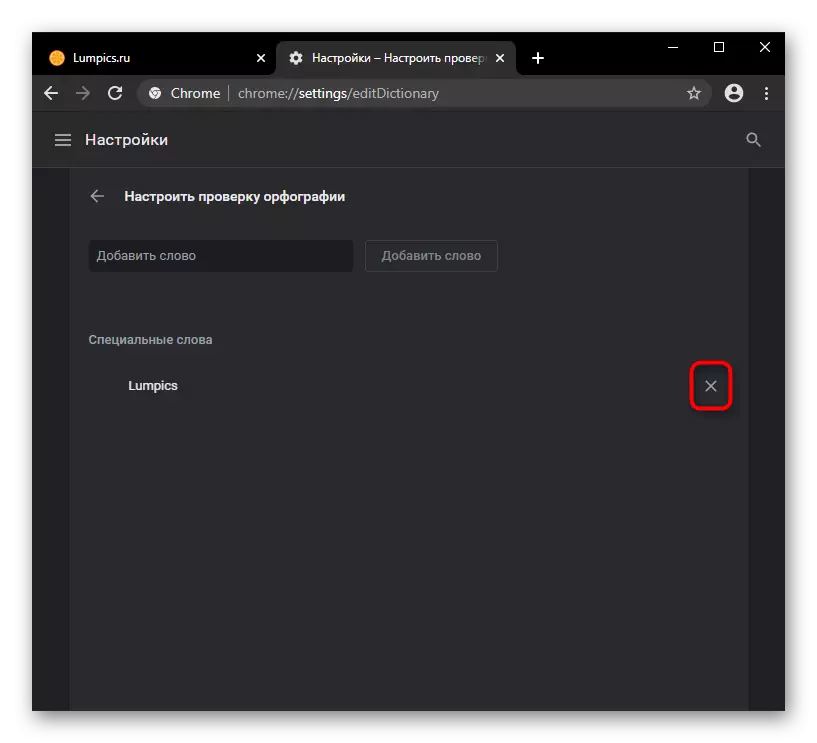
Tsarin cire kayan ado
Hakanan zaka iya mayar da mai gidan yanar gizo zuwa mai binciken yanar gizo ta hanyar "saitunan". Ka lura da "bayyanar" toshe kuma danna "sake saita" a cikin "taken".

Share alamun alamun shafi
Idan baku sake yin amfani da alamun shafi ba kuma ku tabbata cewa ba kwa buƙatarsu, cire su. Hanya mafi sauki ita ce amfani da Mai Manajan Saici ", da ake kira ta" menu mai zafi "ko kuma maɓallin zafi na Ctrl + Fuskw
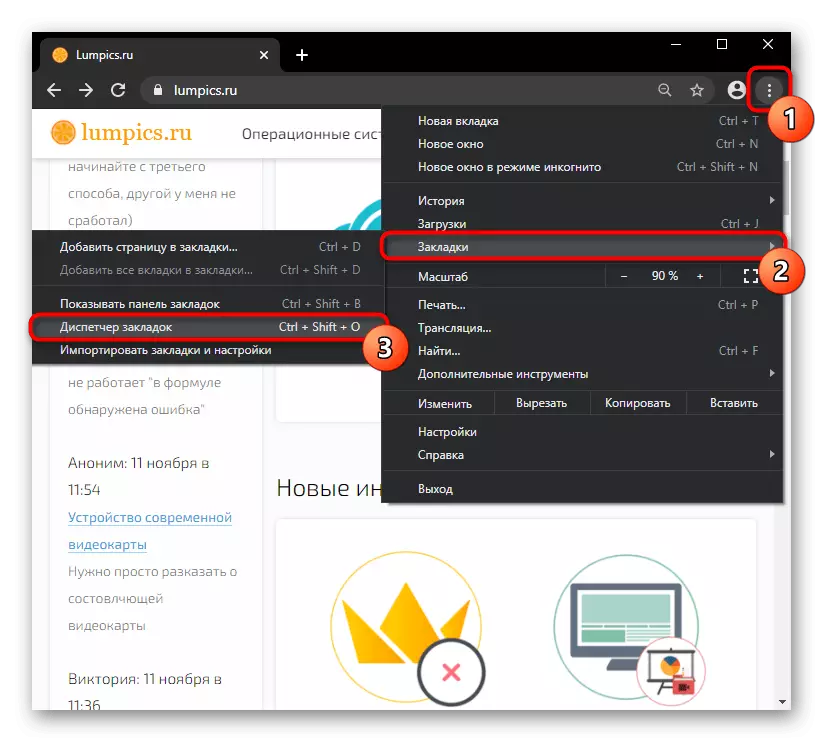
Ba shi da kyau sosai don share abu ɗaya (amma idan kuna buƙatar wannan hanyar, danna maɓallin linzamin kwamfuta na dama don kowannensu kuma zaɓi abu mai dacewa), don haka muna bayar da hanyar wuta. Danna maɓallin Ctrl, danna dukkanin ajiyayyun shafuka, kuma a ƙarshen danna maɓallin Share.
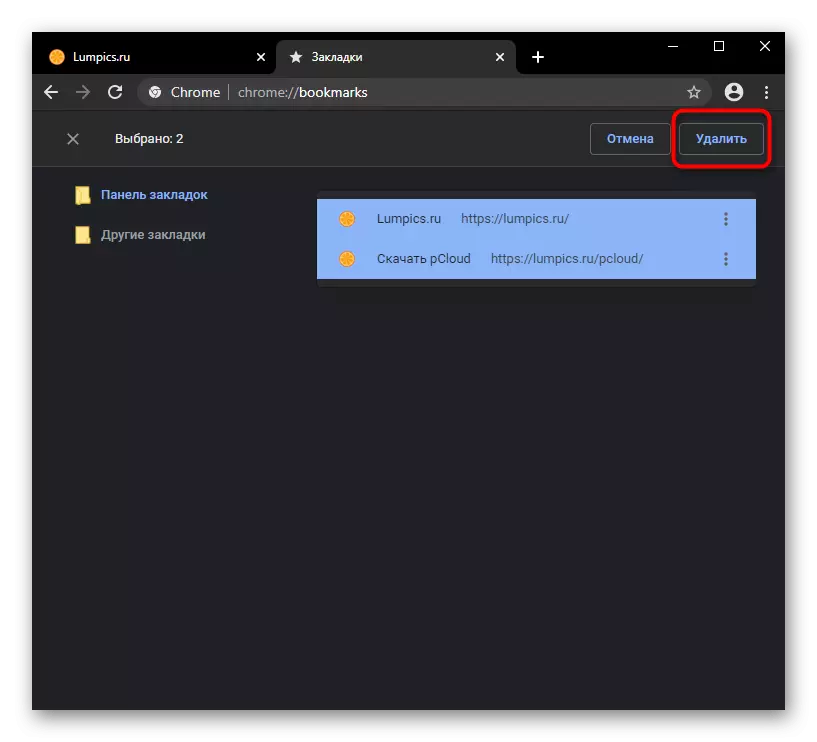
Kada ka manta cewa idan ka kirkiri manyan fayilolin musamman, yana da sauri don cire su gaba ɗaya ta danna su a gefen hagu na taga tare da maɓallin linzamin kwamfuta na dama.

Cire kari
A gaban saitar da aka sanya, ba zai zama da wuya a cire su ba. Kuna iya shiga cikin sauri shigar da menu na dama ta danna kan gunkin mai wuyar warwarewa zuwa dama ga hanyar adreshin, sannan akan "Ofaukaka".

Latsa maɓallin "Share" a kan tayal waɗanda aka ƙara daga abin da kuke so ku rabu da ku.

Ana cire alamun alamun gani
A cikin sabon bincike na gidan yanar gizo tab, urls akai-akai yakan ziyarci URLs akai-akai a cikin alamun alamun shafi tare da gumakan shafin ana nuna su koyaushe. Duk wani daga cikinsu ana iya share idan kun hana siginan kwamfuta kuma jira kawai na biyu don bayyana menu na sabis.
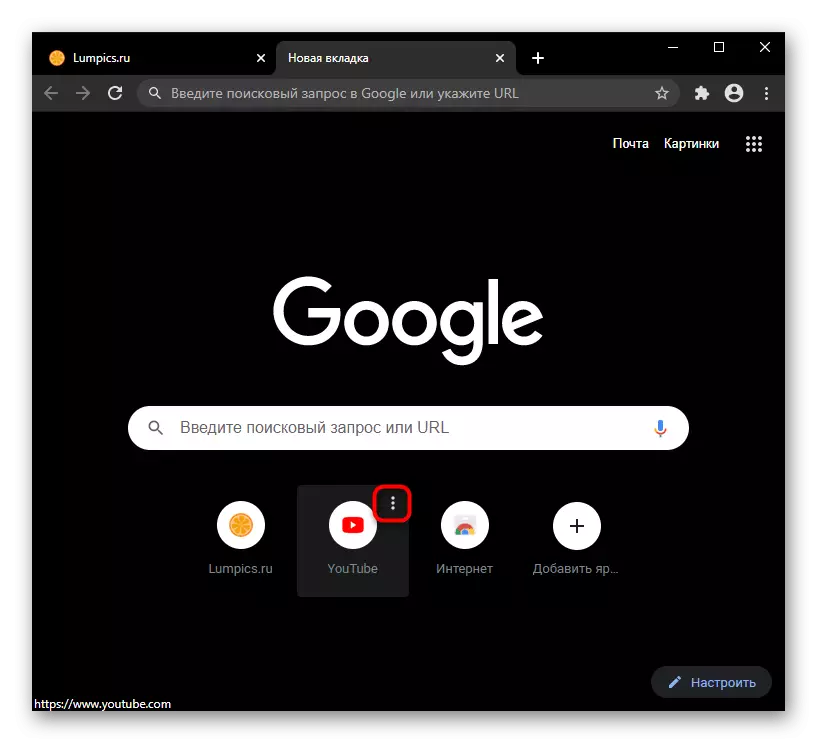
Zai zama dole don "share" shafin daga jerin kafaffun.

Goge shafin shiga
Wannan kuma mai amfani na gaba ba shi da wuya a cire, amma idan kun yanke shawarar cire duk abubuwan aiki tare da chrome, ko wasu daga cikinsu ba daidai ba ne ba daidai ba (alal misali, an sabunta shafin da ba a sani ba. Iliminku), dole ne ku yi kuma waɗannan nau'ikan tsabtatawa. Koyaya, irin waɗannan ayyukan yawanci sakamakon kamuwa da cuta ta kwayar cuta ta kwamfutar, saboda haka muna bada shawara sosai ga sashe na ƙarshe na labarin.
Don haka, idan kun fara mai bincike lokacin da kuka fara mai bincike, zaku sami shafin da ba dole ba, a cikin saiti, da ko dai cire Adireshin da ya fi so su Maɓallin "ƙara" Page ", ko canza sigogi zuwa" sabon shafin "- sannan kuma shi ne wanda za a nuna lokacin buɗe shirin.

Canza injin bincike
Injin binciken ba tare da matsi ba da mai amfani ya tabbatar da shi ya zama na hankali, kuma idan baku gamsu da kasancewar zaɓin ba, shafe su kuma sanya ka'idodin binciken da suka dace. Injin Bincike "Tallafin Injin ya dace da canji a cikin wannan siga. Idan kawai kawai kawai canza injin bincike, zaɓi shi ta hanyar zaɓin menu. Don cire waɗancan injunan bincike waɗanda ba ku ƙara ko ƙara ba, kuma ba dole ba ne yanzu, je zuwa "Gudanar da Injin Bincike" da kuma share su ta amfani da menu sabis.

Zabi na 3: Cire Bayani
A wasu halaye, mafi sauƙi don kawar da bayanan bayanan kansa, yana ƙirƙirar sabon. Wannan hanyar tana da alaƙa kawai idan kun fahimci cewa hakan zai ƙunshi cire cikakken bayanan da yanzu a Google Chrome ne.
- Danna kanvatar mai amfani da Google wanda yake kusa da menu na mai bincike, sannan danna maɓallin kayan gani kusa da "sauran masu amfani".
- Mouse a kan mai amfani, wanda bayaninsa kake son cirewa, kuma danna maɓallin menu na sabis.
- Zaɓi "Share mai amfani".
- Ana nuna jerin mahimman bayanai na sirri, wanda za a rasa tare da bayanin martaba. Tabbatar da aikinku ta hanyar sake danna maɓallin tare da sunan iri ɗaya.
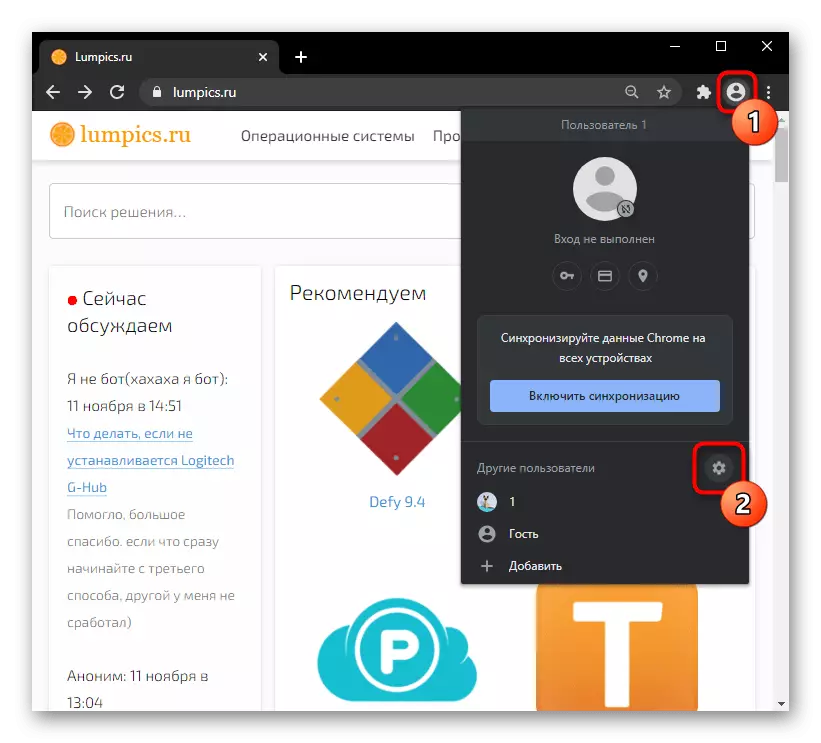
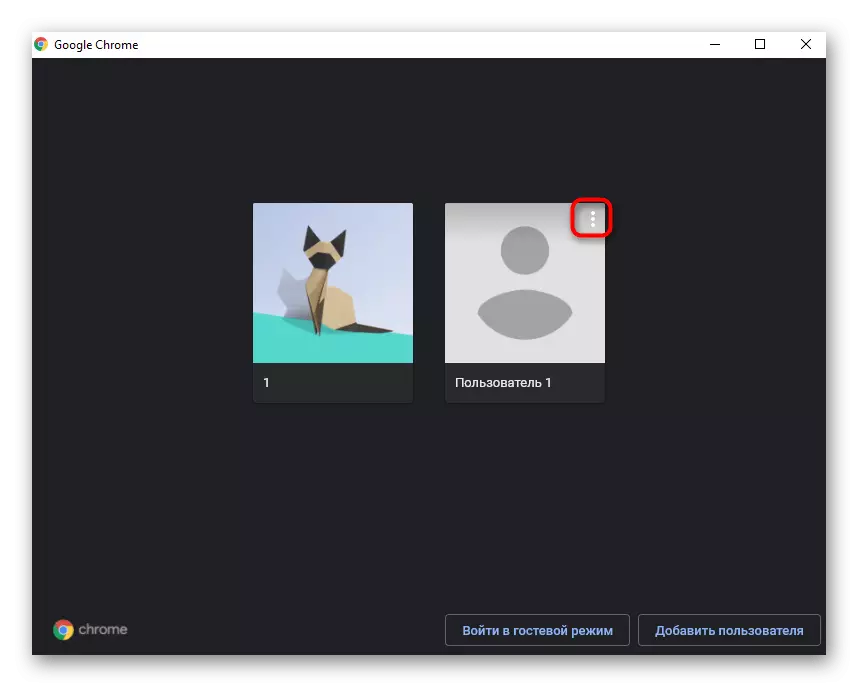
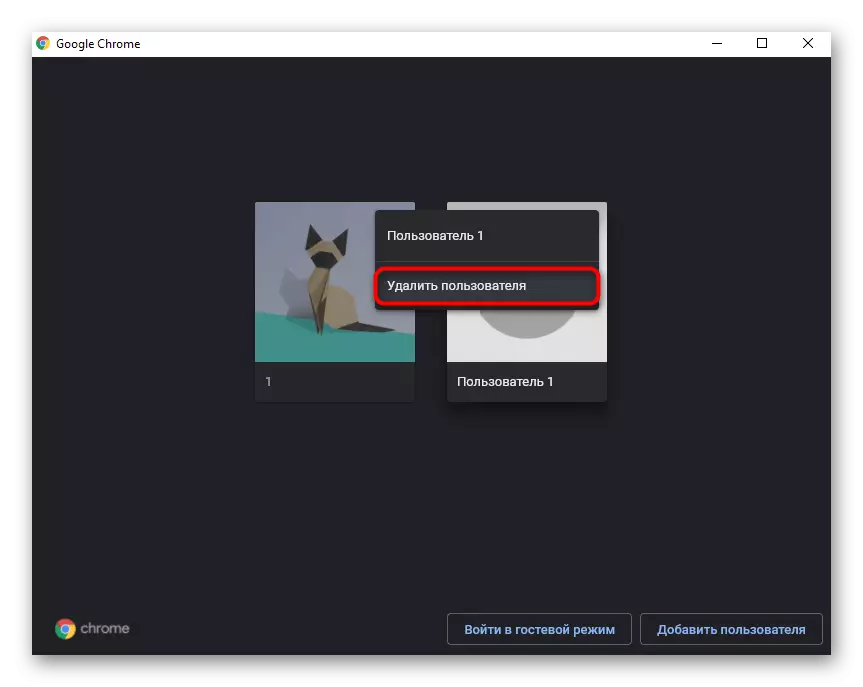
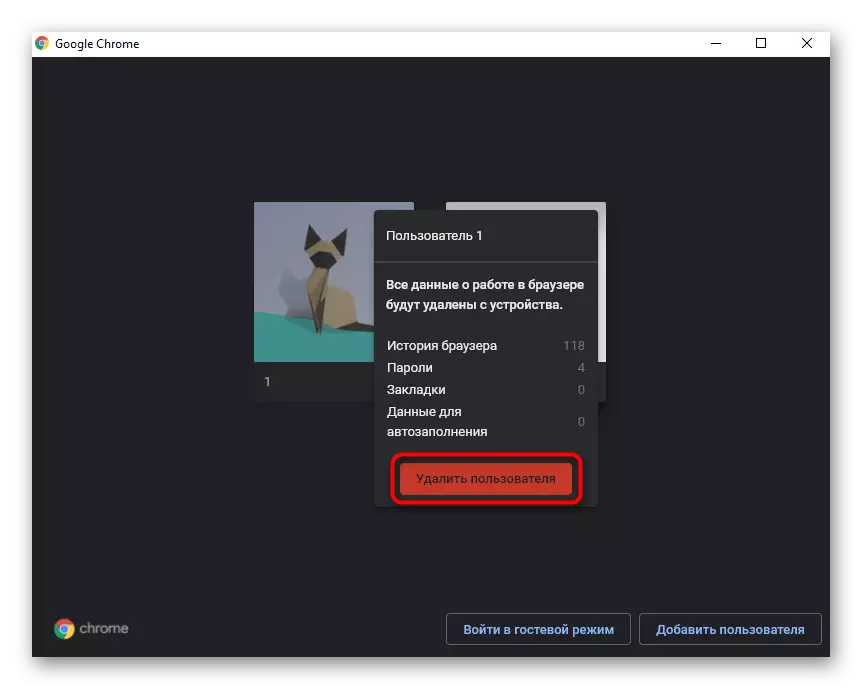
Zabi 4: Share babban fayil tare da bayanin martaba
Hanyar tsattsaba ta dukkanin shawarar share babban fayil tare da bayanan sirri wanda ke cikin ɗayan manyan fayilolin Google Chrome. A wannan yanayin, kamar yadda a baya, za a sami cikakken cire bayanan duka bayanan ko duk bayanan martaba, wanda ke cikin mai binciken yanar gizo. Ana iya amfani da wannan lokacin da shirin ba ya yin aiki kamar yadda kuke buƙata, amma ba shi da lahani ga fayilolin tsarin (wato musamman chrome ya fara aiki daidai ko har yanzu akwai wasu irin matsala). Koyaya, wani lokacin irin cire na iya taimaka duka a cikin yanayin inda mai binciken bai buɗe ba.
- Bude "mai bincike" a cikin Windows kuma ku tafi tare da hanyar C: \ Masu amfani \ UPD \ AppData \ mai amfani da asusunka a cikin tsarin aiki. Idan baku ga babban fayil ɗin AppData ba, kunna nunin ɓoye fayiloli da manyan fayiloli bisa ga ɗayan umarninmu masu zuwa.
Kara karantawa: Nuna manyan manyan fayiloli a Windows 10 / Windows 7
- Lokacin a cikin mai bincike kawai mai amfani ɗaya, zaku iya share babban fayil ɗin bayanan mai amfani. Idan kana son cire ɗayan bayanan martaba kawai (aka bayar da cewa a cikin Chrome akwai su da yawa daga cikinsu) kuma zaɓi babban fayil ɗin mai amfani. Bayanan martaba na farko ana kiranta "tsoho", kuma yana bayyana nan da nan tare da buɗe farkon shirin bayan shigarwa. Fayiloli "Bayani na 1", "da sauransu, da sauransu, bi da bi, da bi, kowane bayanin mai zuwa bayan wanda ya gabata. Sabili da haka, idan ba za ku iya kewaya ba tare da sunayen bayanan martaba, tuna da wane irin bayanin martaba aka ƙirƙira shi.
- Don tabbatar da ƙarfin aiki na mai bincike, ba za ku iya share bayanin martaba ba, amma canja wuri ne, alal misali, ga tebur. Idan bayanin martaba shine kadai, "Bayanin mai amfani" sake ƙirƙiri ta atomatik kuma zaku sami mai binciken yanar gizo mai tsabta. Idan akwai bayanan martaba da yawa, sabon zai zama don ƙirƙirar kanku.
- A nan gaba, zaku iya jinkirta wani ɓangare na bayanan daga tsohon babban fayil tare da bayanin martaba ga sabon don sabon damar dawowa da sauri kowane bayanai. Don haka, alal misali, zaku iya yin rajista tare da fayilolin "Alamomin shafi" (Alamomin shafi), cookies), "Tarihi)," Tarihi "," Tarihi), "Tarihi)," Tarihi), "Tarihi", "kawai ta bin sa maye gurbin .

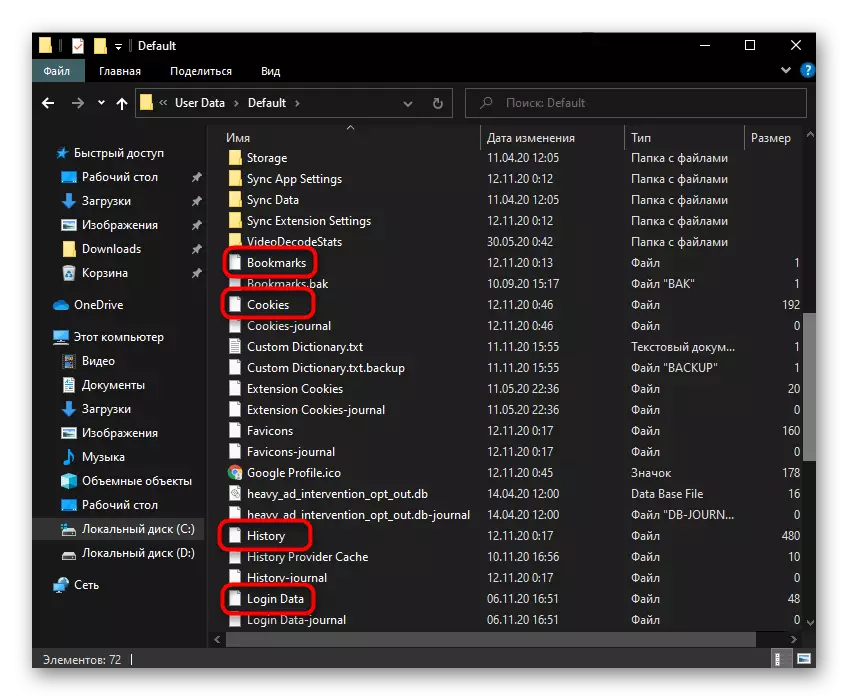
Neman software mai cutarwa wanda ke shafar mai bincike
Sau da yawa, da buƙatar tsabtace mai binciken yana haifar da kasancewar talla a ciki ko bayyanar saitunan da mai amfani bai aiwatar ba. Wannan yawanci yana nuna kasancewar talla ko wani nau'in software mai cutarwa wanda ke shafar aikin Chrome. Don gano idan zaka iya amfani da shawarwari da yawa lokaci guda.Ginawa-in-na'urar daukar hoto a Chrome
Tare da kullun Google Chrome, zaku iya amfani da na'urar scanner wanda aka gina a cikin saitunan wannan shirin.
- Kasancewa a cikin "Saiti", gungura cikin jerin su zuwa ƙarshen, ƙarin "ƙarin" toshe da madaidaiciya zuwa ƙarshe. Abu na ƙarshe "Share software na ɓarna daga kwamfuta" yana da sha'awar.
- Danna maɓallin nema kuma jira ɗan lokaci ana yin bincike.
- Formarin ƙarin ayyuka ya dogara da wani abu da aka samo, kuma duk shawarwari don matsala don neman a cikin taga iri ɗaya.


Cirewar kai na kwayar cutar
Ba koyaushe ba ne ginanniyar na'urar sikirin zai iya samun kwayar cutar a kan kwamfutar ba. Wani lokacin mai amfani kuma ya gano wani shiri mai haɗari a cikin OS, yana cire shi, amma trafs har yanzu haifar da yanayin rashin bincike. Domin yin ƙarin cikakkiyar bincika cikin gaba ɗaya kuma cire ragowar kwayar cutar, yana da daraja shi don magance wannan matsalar a sarari. Shafin mu yana da labarin da ke nuna cirewar software na ɓarna a cikin Windows, da kuma bincika littafin don bincika abubuwan. Umarni na duniya ne kuma ya dace da kowane nau'in ƙwayoyin cuta da aka shafi ayyukan mai bincike, don haka aiwatar da dukkan matakan "zaɓi na kayan da ke ƙasa, tuntuɓar sunan mummunan magana.
Kara karantawa: Ana cire kwayar cutar da tallata bincike
